如何保護您的 iPhone(17 個技巧)
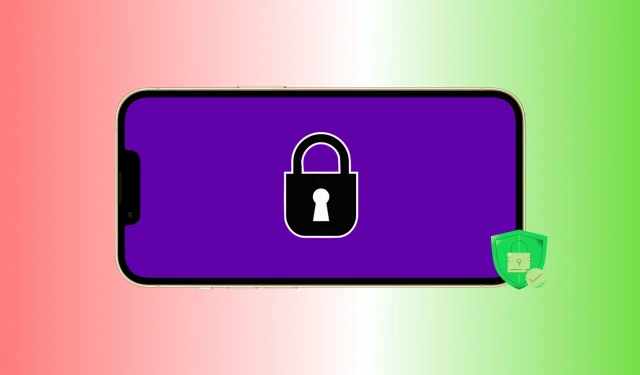
您的 iPhone 包含大量敏感信息和個人信息。這包括您的照片、視頻、音頻筆記、銀行應用程序、筆記、密碼、聯繫人等。因此,為了確保您的寶貴數據不被濫用、被盜或被黑客攻擊,您必須採取措施確保 iPhone 的安全。
在本指南中,我們為您提供 17 條提示,幫助您進一步增強您的 iPhone 並確保其數據安全。
1. 添加安全的字母數字密碼
切勿在沒有密碼的情況下存放 iPhone。甚至你設置的密碼也應該很長並且很難猜到。這將使其他人幾乎不可能猜出您的密碼,即使他們可以物理訪問您的設備。
為此,請轉至 iPhone 設置 > Face ID/Touch ID 和密碼。如果您已使用密碼,請單擊更改密碼 > 密碼選項,然後選擇自定義字母數字代碼。
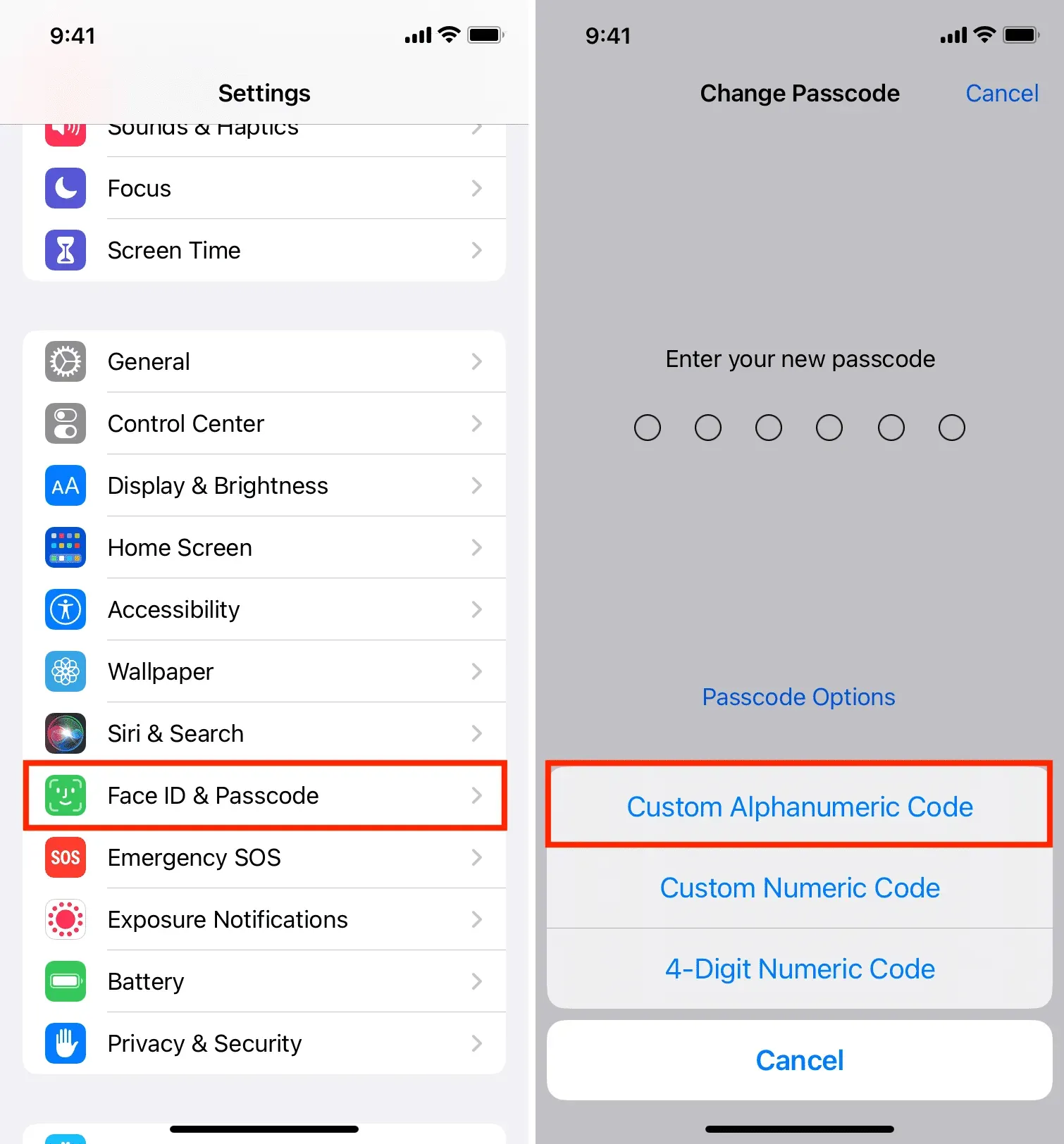
2.添加更多應用密碼
許多聊天應用程序、銀行應用程序、支付應用程序、筆記應用程序等都提供添加密碼鎖的選項。深入研究適當的應用程序設置並將其打開。如果應用程序沒有它,您可以聯繫其開發人員並請求此類功能。
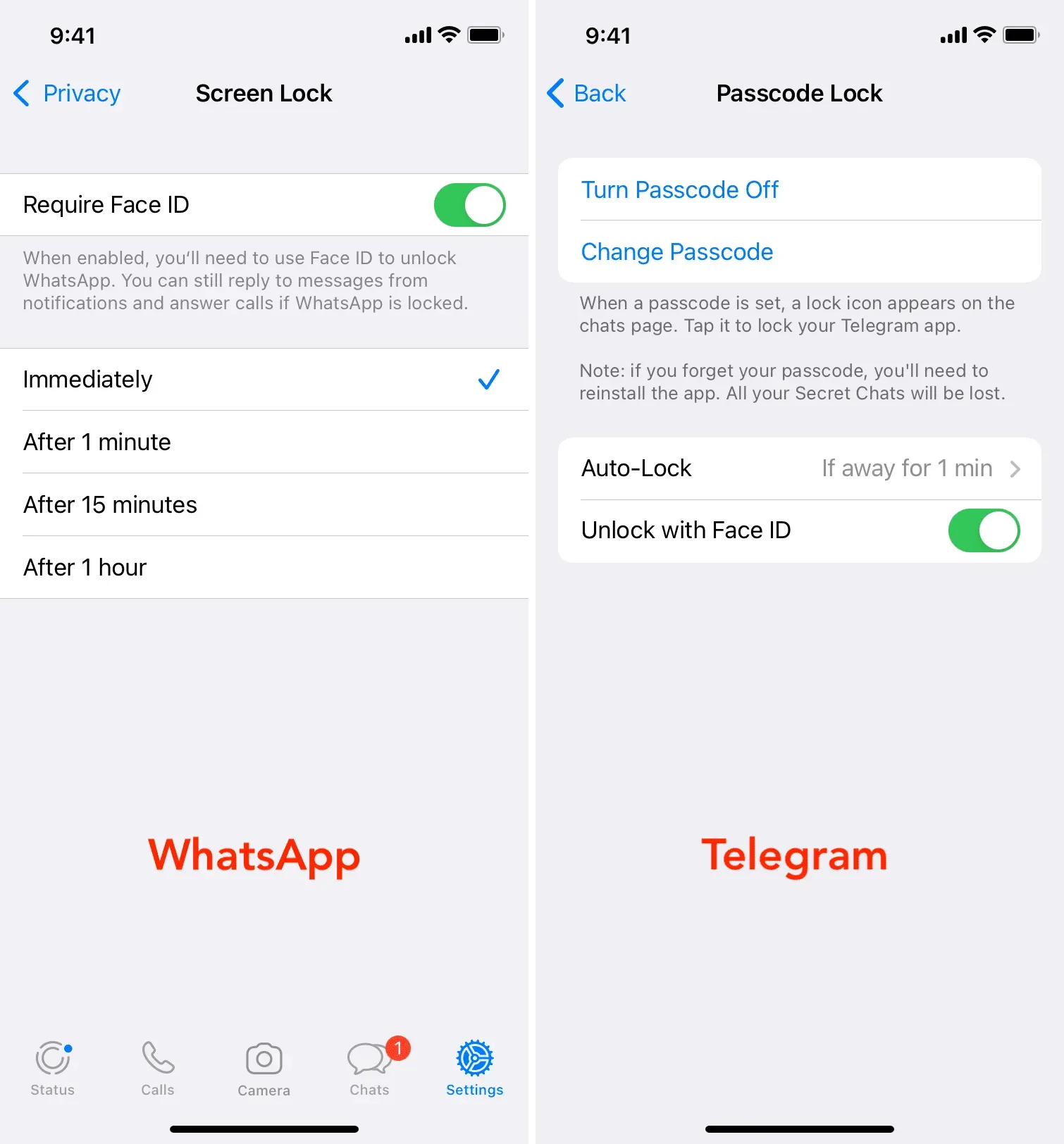
您是否在您的 iPhone 上添加了第二個 Face ID 或其他人的 Touch ID?如果是這樣,他們就可以進入你的 iPhone 和生物識別解鎖的應用程序。要解決此問題,請將受影響的第三方應用程序設置為使用密碼打開,而不是使用 Face ID 或 Touch ID。
您可以前往“設置”>“面容 ID 和密碼”,查看所有使用面容 ID(或 Touch ID)的應用程序。從這裡,點擊更多應用程序並關閉所需應用程序的開關。此後,此應用程序將無法使用面容 ID,並且只有在您輸入設備密碼(您不應與任何人共享)時才會解鎖。
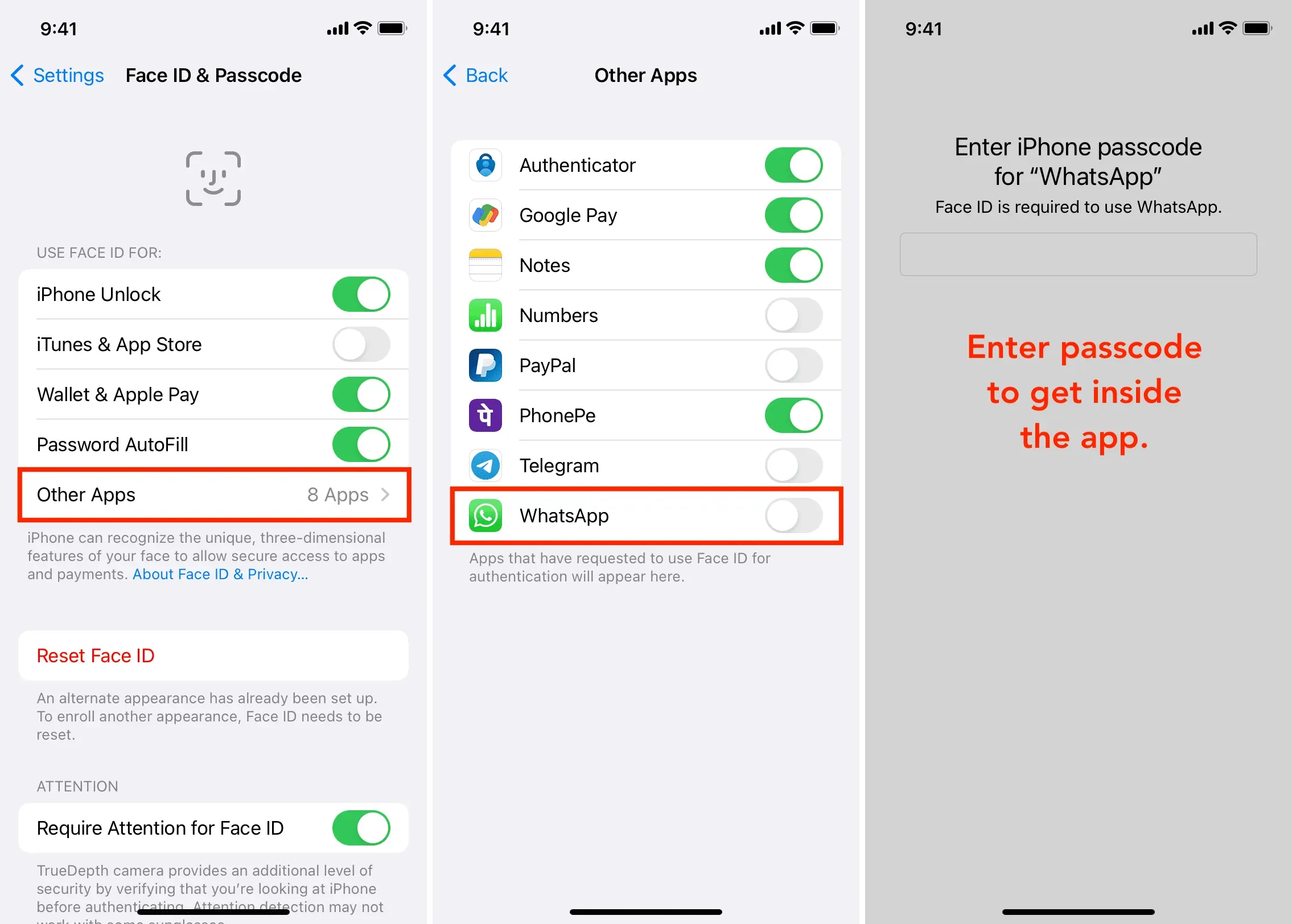
此外,您還可以從 Face ID 中刪除多餘的不需要的指紋或面部。
4.刪除他人的指紋和Face ID
您最多可以向 iPhone Touch ID 添加五個指紋,向 Face ID 添加最多兩張面孔。
當您拿到 iPhone 時,您可能會興奮地添加幾位家庭成員的指紋或為 Face ID 設置第二張臉。
前往“設置”>“面容 ID 和密碼”並重置面容 ID。這將刪除所有面。之後,再次為自己設置Face ID。
如果您的 iPhone 有 Touch ID,請前往“設置”>“Touch ID 和密碼”。從這裡,向左滑動其他指紋並將其刪除。
建議。當您在 Touch ID 屏幕上並將手指放在 Touch ID 按鈕上時,它會突出顯示與該手指對應的已添加指紋。
5. 確保“查找我的 iPhone”已打開。
“查找”可讓您定位您的 iPhone、鎖定它、在鎖定屏幕上顯示消息、播放聲音以及在設備丟失時擦除設備。這是您的 iPhone、iPad、Mac 和 Apple Watch 應該支持的最重要的功能之一。您可以前往“設置”>“您的卡”>“查找我的 iPhone”>“查找我的 iPhone”來檢查其狀態。
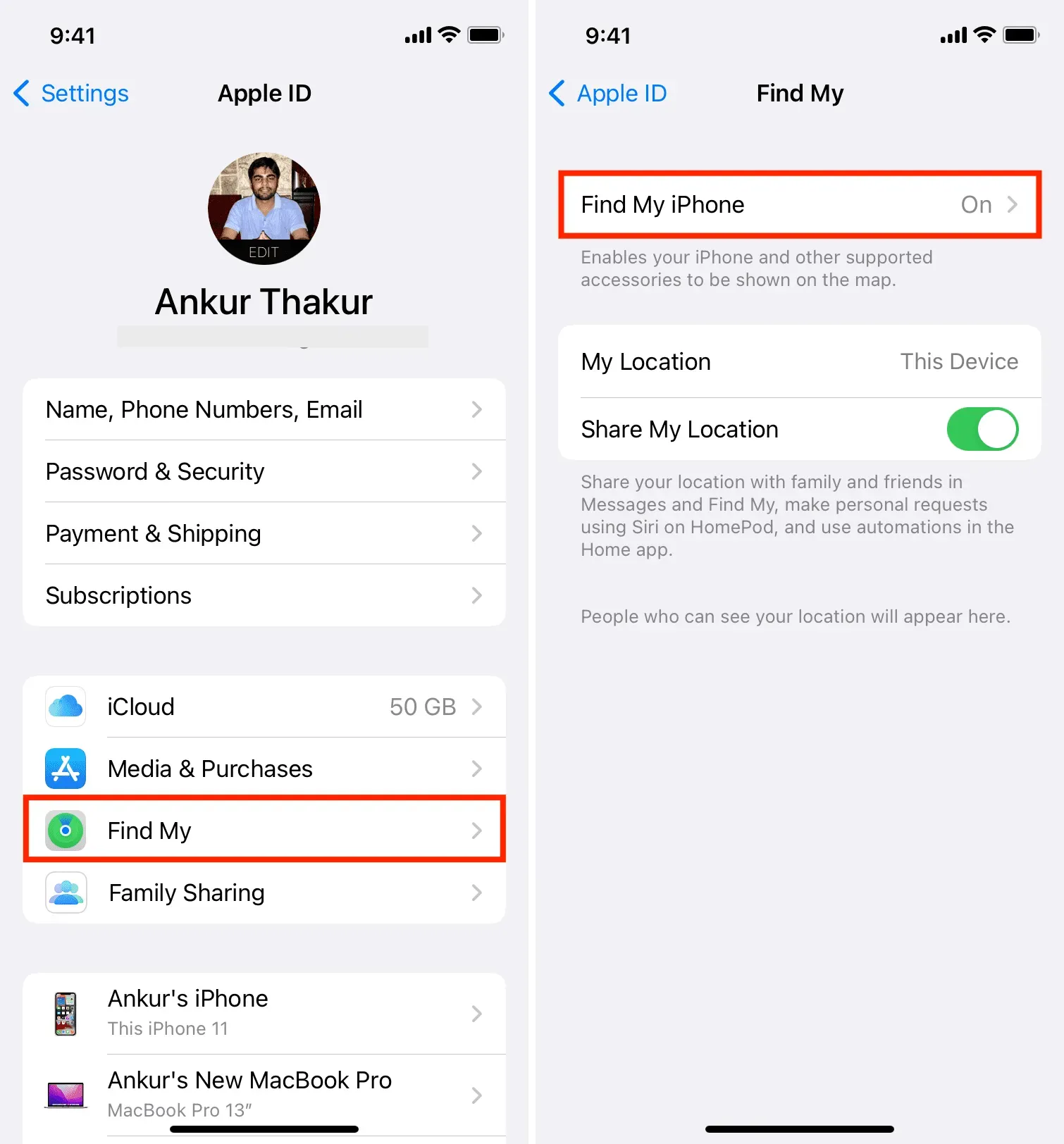
6.刪除未知和不必要的配置文件
配置文件允許大型公司和辦公室更好地管理員工的 iPhone 和 iPad。然而,一些可疑網站會顯示專業的 iOS 風格彈出窗口,並誘騙您安裝可用於使用您的數據和設備的隨機配置文件。
除非您運行的是 iOS Beta,或者您的組織/學校不提供或管理您的 iPhone 的自定義設置、應用程序等,否則理想情況下,您的設備不應具有任何配置文件。設備。
要進行檢查,請轉至 iPhone 設置 > 常規 > VPN 和設備管理。如果您在此處看到任何不必要的配置文件,請將其從此處刪除並重新啟動您的 iPhone。
7.設置較短的自動鎖定時間
除非您手動鎖定,否則自動鎖定會鎖定您的 iPhone。自動鎖定設置越短越好,因為它可以縮短 iPhone 保持解鎖狀態的時間。要更改此設置,請轉至 iPhone 設置 > 顯示和亮度 > 自動鎖定,並將其設置為 30 秒或 1 分鐘。
8. 對所有支持的服務使用雙因素身份驗證
雙因素身份驗證充當額外的保護牆。幾乎所有主要服務,從電子郵件、社交媒體到銀行,都支持這一點。深入研究相應服務的隱私和安全設置,找到雙因素身份驗證選項。
相關教程:
- 如何在 iPhone 和 iPad 上設置和使用內置雙因素身份驗證代碼生成器
- 如何在沒有電話號碼的情況下在 Twitter 上設置雙因素身份驗證
- Instagram 添加安全意識驗證和身份驗證工具
9. 防止敏感信息出現在鎖定屏幕上。
您可以阻止某些應用程序在鎖定屏幕上顯示通知(下一個技巧)。此外,如果您進入 iPhone 設置 > Face ID/Touch ID 和密碼,您可以關閉一些功能,如“今天”、“搜索”、“錢包”、“回复消息”等。 d. 在鎖定屏幕上工作。
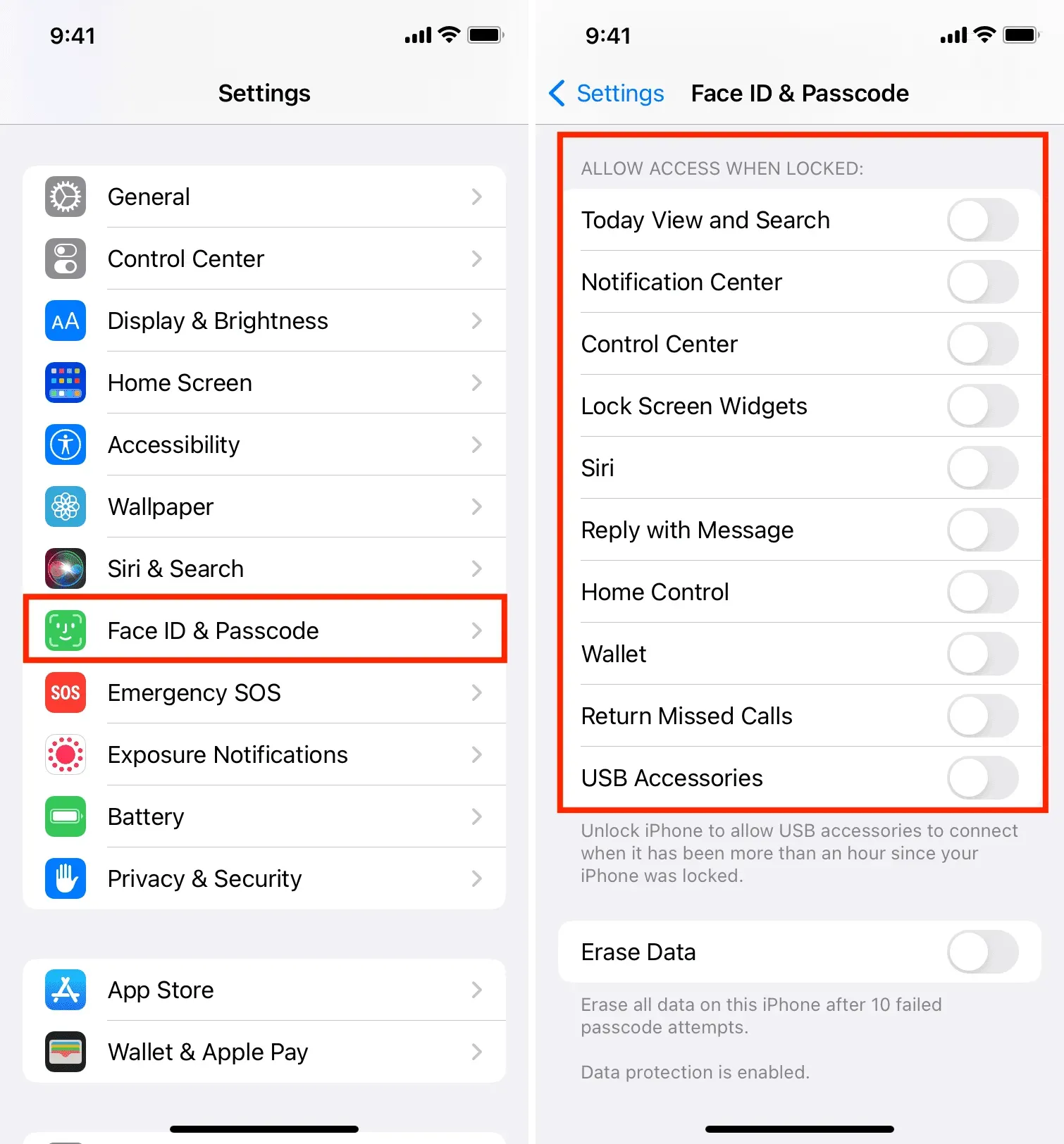
10.管理鎖定屏幕上的應用程序通知
如果您有敏感應用程序,您可以阻止其通知出現在鎖定屏幕上。這確保任何觀察者都無法查看這些通知。
前往“設置”>“通知”,然後點擊應用程序的名稱。然後取消選中“鎖定屏幕”以防止該應用程序的通知出現在鎖定屏幕上。
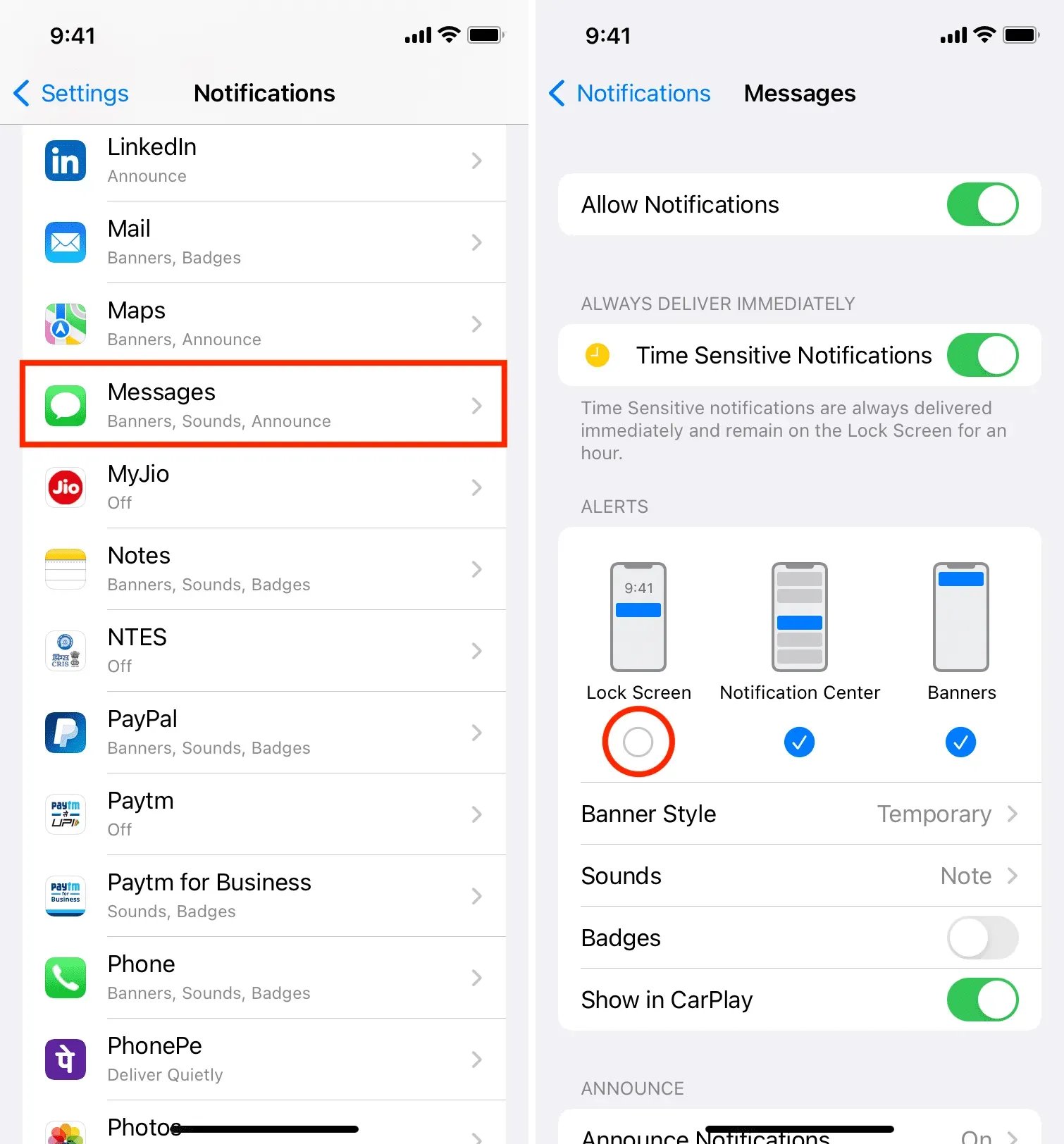
11.檢查應用程序位置訪問
某些應用程序(例如 Uber)需要訪問您的位置才能運行。但是,一些應用程序會詢問您的位置,但即使其位置權限被撤銷,也可以正常工作。
您可以在 iPhone 設置 > 隱私 > 位置服務中查看和管理它們。從這裡,點擊該應用程序並選擇“從不”以阻止它訪問您的位置。
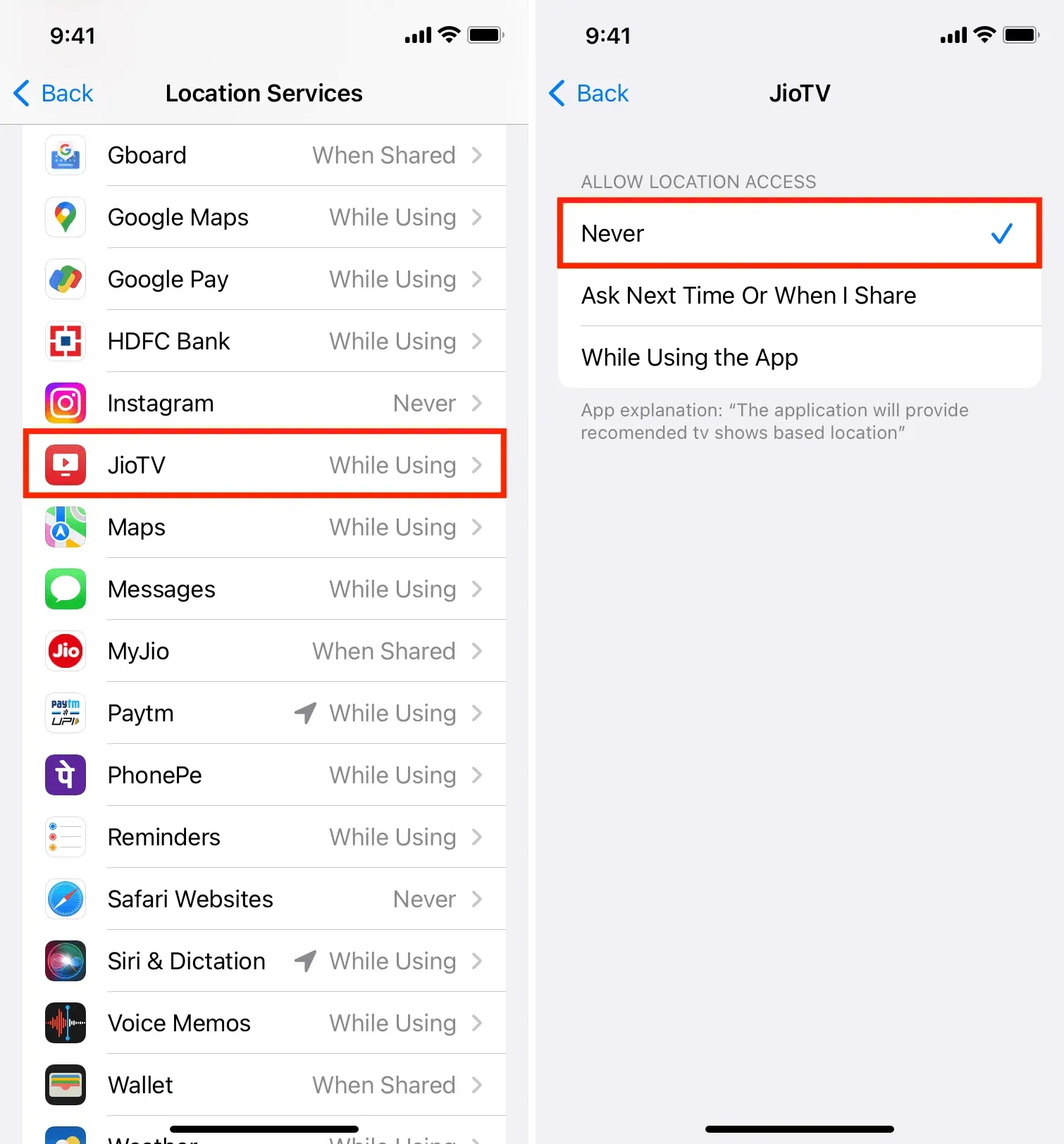
12.仔細檢查其他隱私設置
除了位置之外,定期轉到“iPhone 設置”>“隱私”並確保只有少數應用程序可以訪問您的聯繫人、麥克風、相機和其他隱私設置也是一個好主意。
13. 通過打開自動更新來使您的應用程序保持最新狀態
應用程序開發人員定期發布更新以修復錯誤並添加新功能。該應用程序的最新版本通常具有更好的修復和安全改進功能。
由於手動更新每個應用程序可能是一項艱鉅的任務,因此請轉到“iPhone 設置”>“App Store”,然後在“自動下載”下打開“應用程序更新”。如果您很少使用 Wi-Fi,但擁有無限的蜂窩數據,則可以啟用自動下載,以通過移動數據進行應用程序更新。
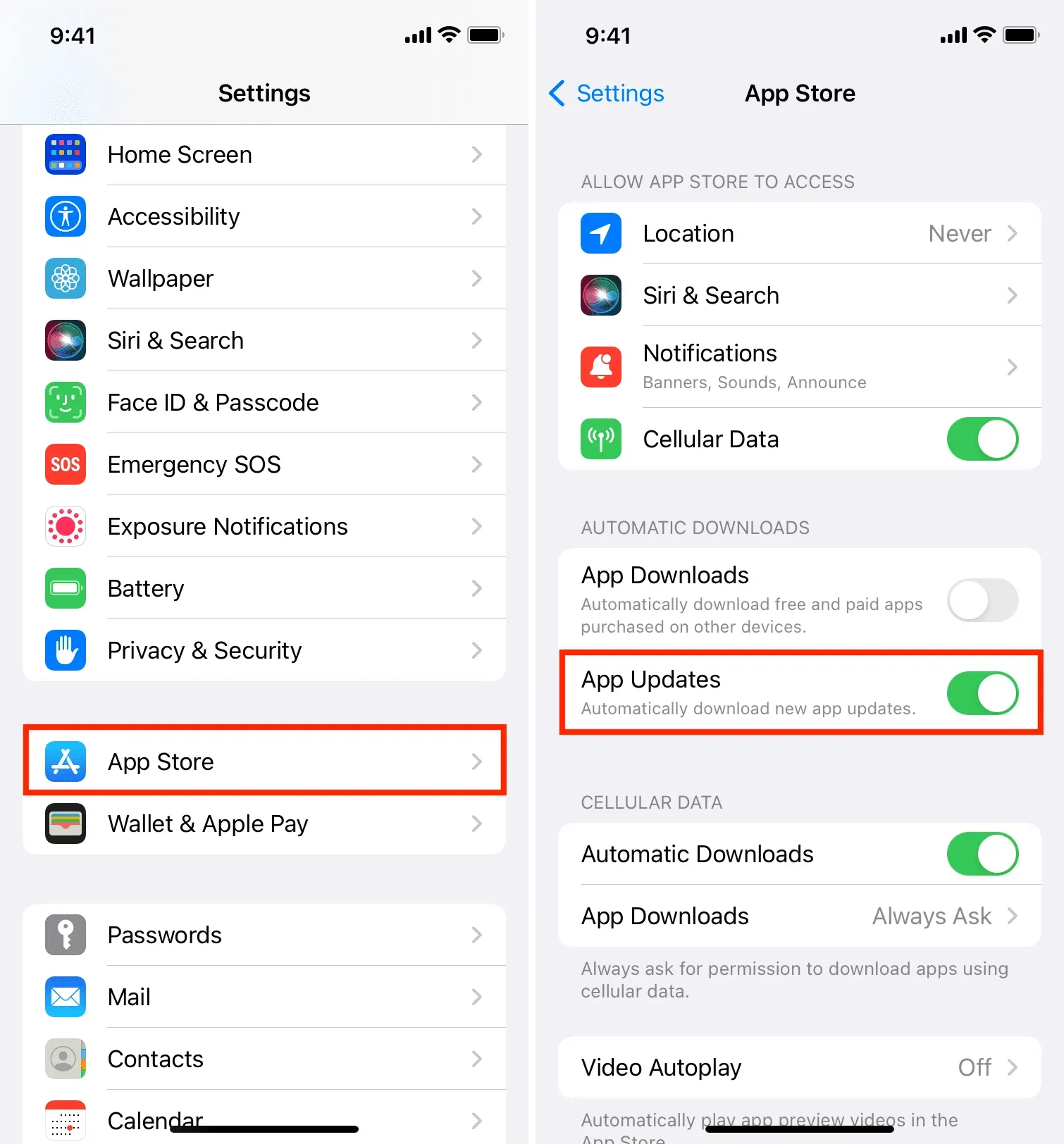
14.安裝最新版本的iOS
Apple 發布了 iOS 更新,修復了已知錯誤,提高了整體安全性,建議所有 iPhone 用戶使用。如果您使用的是較舊版本的 iOS,請轉至“設置”>“常規”>“軟件更新”以下載並安裝最新版本的 iOS。
15. 阻止您的 iPhone 自動連接 Wi-Fi 和熱點。
您可以阻止您的 iPhone 自動連接到開放的 Wi-Fi 網絡和熱點,因為這些網絡和熱點很容易被用來竊取您的數據(並且在許多情況下是公開部署的)。
要管理此功能,請轉至 iPhone 設置 > Wi-Fi,然後選擇關閉。“提示連接到網絡”和“從不”自動連接到接入點。
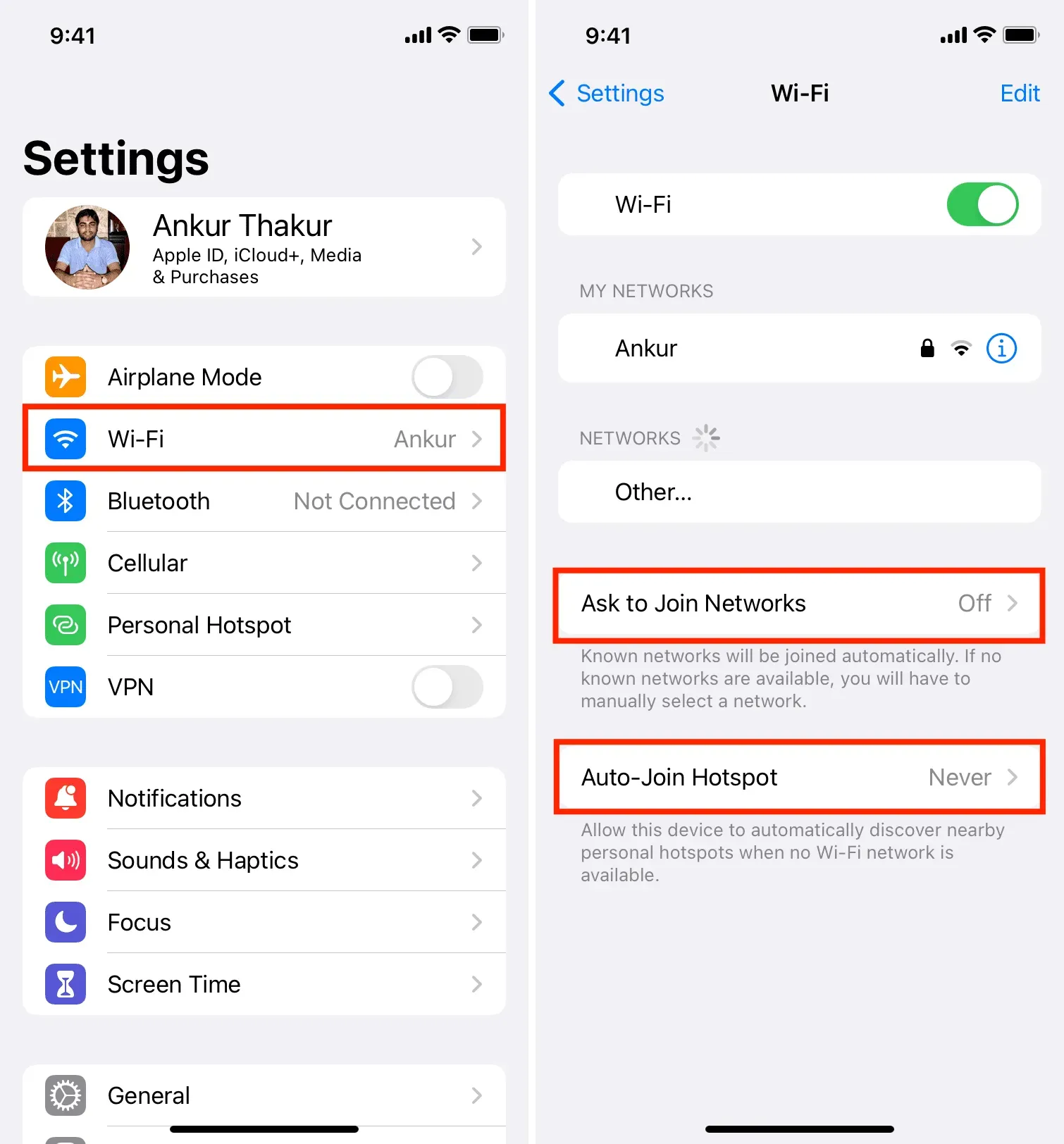
或者,您可以單擊之前連接的網絡旁邊的 (i) 並禁用自動加入,或者如果您近期不打算使用此 Wi-Fi 網絡,則單擊“忘記此網絡”。
16. 不必要時不要使用免費VPN
免費VPN必須找到一種賺錢的方法,而大多數時候,這就是通過你的數據賺錢。如果您需要使用 VPN,最好研究並獲取可靠 VPN 的付費版本。如果您不想這樣做,請確保謹慎使用免費 VPN。
17. 不要下載幾乎任何應用程序並先學習它。
App Store 受到良好監管,蘋果擁有製衡體系。然而,有許多冒名頂替者或不安全的應用程序進入 iOS 應用商店的情況。因此,當您想要下載用於特定任務的應用程序時,請進行盡職調查並獲取定期更新、具有良好評級和評論等的應用程序。
即使您打開應用程序,也不要在其顯示的每個彈出窗口上單擊“允許”。請閱讀警告,僅在您認為有必要時允許應用程序訪問您的位置、聯繫人、麥克風等。
以下是一些有助於保護您的 iPhone 及其數據安全的重要提示。如果您有其他建議,請在下面的評論中留下。



發佈留言